今天小编给大家分享的内容是华为nova8SE如何升级鸿蒙系统,感兴趣的朋友快来看看吧
华为nova8SE是一款有着不错手机性能的手机,能够带给小伙伴们非常好的性能使用体验,今天小编给大家介绍一下华为nova8SE如何升级鸿蒙系统,一起来看看吧。
华为nova8SE如何升级鸿蒙系统
1、打开华为手机上的【我的华为】app;

2、点击首页的【HarmonyOS抢先体验】下的【立即尝鲜】按钮;

3、选择需要升级的版本,然后点击对应的【立即报名】;

4、在可以升级的设备中,选择Nova 8 SE设备下的【报名公测】按钮;

5、点击后将跳转到对应的活动帖子中,滑动至下方点击【参加公测活动】按钮,进入正式的报名页面;

6、仔细阅读声明,然后点击【同意】按钮;

7、点击同意之后,将需要将描述文件下载到手机上,然后在弹出的“安装此网页配置文件以参与公测活动……”提示中点击【允许】,再点击【同意】;


8、安装成功后显示下图提示,即可成功安装升级鸿蒙的描述文件;
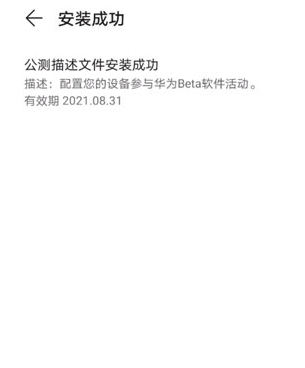
9、然后打开手机上的【设置】,点击设置中的【系统和更新】按钮;

10、最后选择【软件更新】一项;

11、当我们获取到最新的鸿蒙系统之后,点击【下载并安装】按钮,完后下载、重启手机即可升级至鸿蒙系统。

以上就是小编给大家分享的全部内容了,感谢大家的阅读!更多相关软件教程敬请关注0133技术站。
以上就是华为nova8SE怎么升级鸿蒙系统?华为nova8SE升级鸿蒙系统教程的详细内容,更多请关注0133技术站其它相关文章!








